Nachdem Sie eine Weile einen Computer hatten, stellen Sie möglicherweise fest, dass dieser weniger langsam läuft als zu dem Zeitpunkt, als Sie ihn zum ersten Mal erhalten haben. Das Öffnen von Dateien und Ordnern dauert länger, Programme werden nicht so schnell heruntergefahren, wie Sie es sich erhoffen, und verzögerte Anmeldungen und Starts scheinen täglich vorzukommen. Manchmal sind bestimmte Programme schuld, was es schwierig macht zu wissen, wo man anfangen soll, Dinge aufzuräumen.
Glücklicherweise können Sie einige Dinge tun, um Ihren Computer zu beschleunigen und ihn wieder neu erscheinen zu lassen.
Die Anweisungen in diesem Artikel gelten für Windows 10, Windows 8.1 und Windows 7.
Warum ist mein Computer überhaupt langsam?
Wenn Sie im Laufe der Zeit Dateien herunterladen, im Internet surfen, Programme entfernen, Anwendungen offen lassen und so ziemlich alles andere auf Ihrem Computer tun, sammelt sich langsam Müll und verursacht Probleme hinter den Kulissen, die nicht immer so einfach zu erkennen sind zu Beginn.
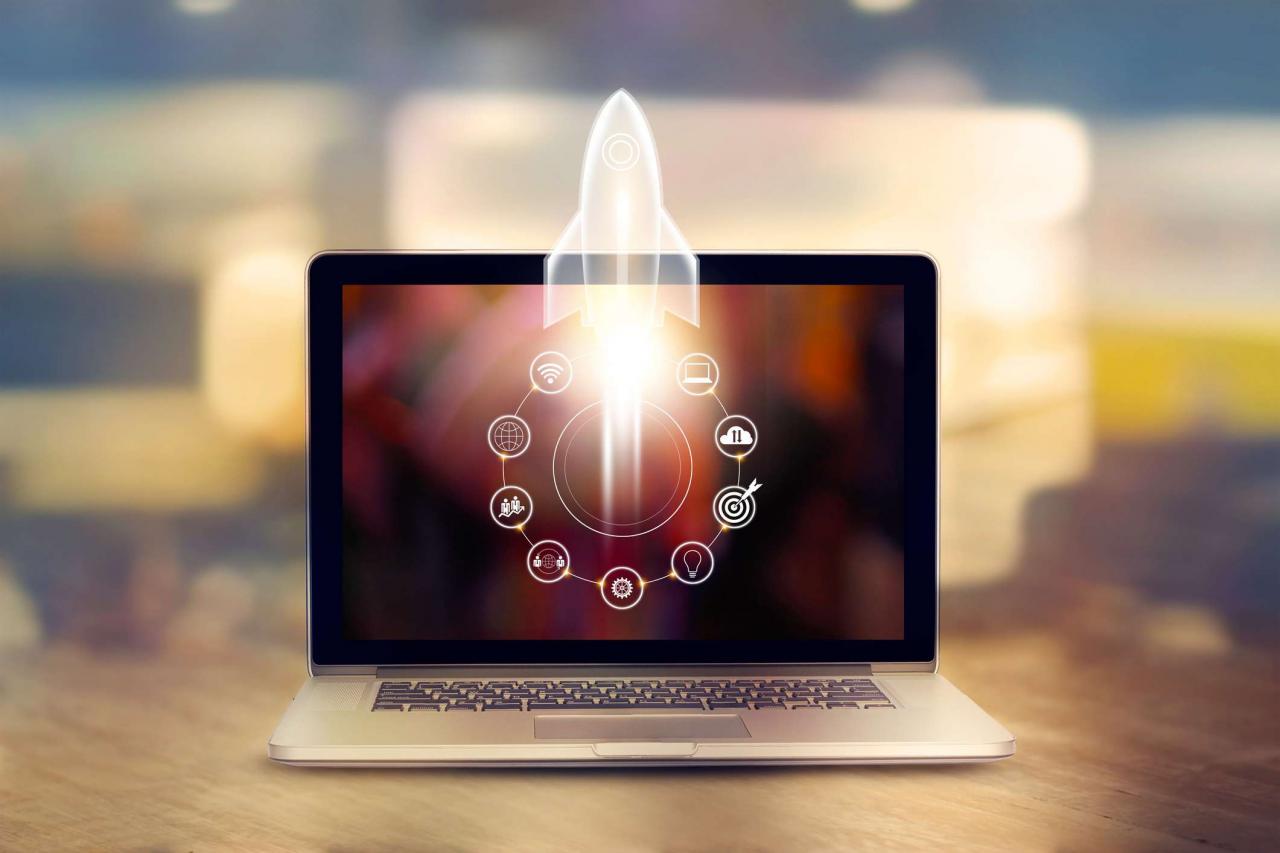
ipopba / Getty Images
Die Fragmentierung von Dateien ist ein großer Schuldiger. Dies gilt auch für die Ansammlung zwischengespeicherter Webbrowser-Dateien, einen überfüllten Desktop, eine vollständige Festplatte, langsame Hardware und viele andere Probleme.
Ihr Computer selbst ist jedoch möglicherweise nicht langsam. Möglicherweise tritt aufgrund eines fehlerhaften Routers, einer schlechten Verbindung oder der von Ihrem Internetdienstanbieter angebotenen begrenzten Geschwindigkeit nur eine langsame Internetverbindung auf. In jedem Fall müssen Sie möglicherweise nur Ihren Internetzugang beschleunigen.
Bereinigen Sie Junk-Dateien und -Programme
Das Entfernen unnötiger Dateien, Anwendungen und anderer "Junk" ist ein effektiver Weg, um jeden Computer zu beschleunigen.
-
Verwenden Sie einen kostenlosen Systemreiniger wie CCleaner, um unnötige Junk-Dateien im Windows-Betriebssystem selbst, in der Windows-Registrierung und in Programmen von Drittanbietern wie Ihren Webbrowsern zu löschen, die gerne Cache-Dateien sammeln.
Wenn diese temporären Internetdateien und andere nutzlose Elemente zu lange bestehen bleiben, können sie nicht nur dazu führen, dass Programme hängen bleiben und nicht mehr reagieren und träge werden, sondern auch wertvollen Festplattenspeicher beanspruchen.
-
Bereinigen Sie Ihren Desktop, wenn er überfüllt ist. Wenn Windows Explorer diese Symbole und Ordner bei jeder Aktualisierung des Desktops lädt, wird Ihre Hardware möglicherweise unnötig belastet, wodurch Systemressourcen wegfallen, die an anderer Stelle verwendet werden könnten.
-
Entfernen Sie unerwünschte Programme, die nur auf Ihrem Computer verbleiben. Diese beanspruchen nicht nur Festplattenspeicher, sondern werden unter Windows möglicherweise automatisch geöffnet und laufen die ganze Zeit im Hintergrund, wodurch der Prozessor und der Speicher entlastet werden. Es gibt mehrere kostenlose Deinstallations-Tools, die dies wirklich einfach machen.
-
Als Junk-Dateien gelten auch alles, was Sie einfach nicht mehr verwenden oder wollen. Löschen Sie also die alten Videodateien, die Sie vor einem Jahr heruntergeladen haben, und sichern Sie alle Daten, die Sie nicht ohne weiteres verwenden, z. B. Urlaubsbilder.
Sobald Ihr Computer frei von unnötigen temporären und Junk-Dateien ist, sollten Sie mehr freien Festplattenspeicher für wichtigere Dinge zur Verfügung haben. Der größere freie Speicherplatz auf der Festplatte trägt ebenfalls zur Leistung bei.
Defragmentieren Sie Ihre Festplatte
Um Ihre Festplatte zu defragmentieren, müssen Sie alle leeren Bereiche konsolidieren, die Sie in der Dateisystemstruktur beim Hinzufügen und Entfernen von Dateien erstellen. Diese leeren Bereiche lassen Ihre Festplatte länger nachdenken, was wiederum dazu führt, dass Dateien, Ordner und Programme langsam geöffnet werden.
Hierfür stehen zahlreiche kostenlose Defragmentierungs-Tools zur Verfügung. Eine weitere Option ist die Verwendung des in Windows integrierten Tools.
Entfernen Sie Viren, Malware, Spyware, Adware usw.
Jeder Windows-Computer ist anfällig für Malware, aber Ihr Infektionsrisiko ist gering, wenn Sie regelmäßig Anti-Malware-Programme verwenden.
Sobald sich der Virus auf dem Computer befindet, speichert er sich normalerweise im Systemspeicher und verlangsamt alles. Einige Schadprogramme zeigen Popups an oder bringen Sie dazu, ihr "Antivirenprogramm" zu kaufen. Dies sind noch mehr Gründe, sie zu entfernen.
Sie sollten Ihren Computer regelmäßig nach Malware durchsuchen, um diese lästigen Speicherprobleme zu beseitigen.
Beheben Sie Windows-Systemfehler
Das Installieren und Deinstallieren von Software und Windows-Updates, der Neustart Ihres Computers während eines Updates, das sofortige Herunterfahren Ihres Computers und andere Dinge können Fehler in den Windows-Systemdateien verursachen.
Diese Fehler können dazu führen, dass Dinge blockieren, Programminstallationen und -aktualisierungen anhalten und im Allgemeinen die Erfahrung eines reibungslosen Computers verhindern. Führen Sie ein Programm wie SFC / Scannow aus, um Ihre Systemdateien zu reparieren.
Anpassen der visuellen Effekte
Windows bietet zahlreiche interessante visuelle Effekte, einschließlich animierter Fenster und verblassender Menüs. Diese Extras sind normalerweise in Ordnung, aber sie sind es nur wert, wenn Sie über genügend Systemspeicher verfügen.
Sie können diese visuellen Effekte deaktivieren, um die Dinge etwas zu beschleunigen.
Reinigen, ersetzen oder aktualisieren Sie Ihre Hardware
Obwohl Softwareprobleme die Ursache vieler langsamer Computer sind, können Sie nur so weit kommen, bevor Sie die Hardwarekomponenten ansprechen müssen.
Wenn Sie auf Ihrem Computer beispielsweise nicht mehr als ein paar Programme gleichzeitig öffnen oder keine HD-Filme ansehen können, verfügen Sie möglicherweise über wenig RAM oder eine defekte oder veraltete Grafikkarte. Möglicherweise haben Sie auch nur schmutzige Hardware.
Es ist ratsam, Ihre physischen Hardwareteile regelmäßig zu reinigen. Im Laufe der Zeit und insbesondere aufgrund bestimmter Umwelteinflüsse können Lüfter und andere Teile unter dem Gehäuse Schmutz- oder Haarbüschel ansammeln, wodurch sie im Overdrive-Modus arbeiten, um normal zu funktionieren. Räumen Sie alles auf, bevor Sie neue Hardware kaufen - es ist möglich, dass sie einfach zu schmutzig sind.
Sie können ein kostenloses Systeminformationsdienstprogramm verwenden, um die technischen Daten Ihrer Hardware anzuzeigen. Diese Tools sind hilfreich, wenn Sie Hardware austauschen möchten, damit Sie Ihren Computer nicht öffnen müssen, um die Dinge zu überprüfen.
Wenn Sie beispielsweise Ihren Arbeitsspeicher erweitern möchten, können Sie mithilfe eines Systeminfo-Tools den Typ und die Menge bestätigen, für die Sie bereits die richtige Art gekauft haben.
Installieren Sie das gesamte Windows-Betriebssystem neu
Die drastischste Lösung zur Beschleunigung Ihres Computers besteht darin, die gesamte Software und Dateien zu löschen, das gesamte Windows-Betriebssystem zu entfernen und von vorne zu beginnen. Sie können dies mit einer Neuinstallation von Windows tun.
Das Tolle daran ist, dass Sie im Wesentlichen einen neuen Computer haben, der frei von jahrelangen Software- und Registrierungsänderungen und Fehlern ist, von denen Sie nicht einmal wissen, dass Sie sie hatten. Sie sollten jedoch mehr als zweimal darüber nachdenken, da dies irreversibel ist und eine der letzten Entscheidungen ist, die Sie treffen können, um Ihren Computer zu beschleunigen.
Die Neuinstallation von Windows ist eine dauerhafte Lösung. Sichern Sie daher Ihre Dateien und zeichnen Sie alle Programme auf, die Sie neu installieren möchten.
Die besten Möglichkeiten, einen Laptop zu beschleunigen: Weitere Informationen

